Arbeiten mit Biegungen und Verbindungen
Zwei benachbarte Laschen von Blechkonstruktions Bauteilen werden durch eine Biegung oder eine Verbindung verbunden. Anders als bei vielen anderen Mechanical CAD-Systemen sind Biegungen und Verbindungen separate Features in BricsCAD®. Eine Biegung kann in eine Verbindung umgewandelt werden und umgekehrt, wodurch Sie bei der abgewickelte Darstellung eines Blechkonstruktions Bauteils Fehler einfach beheben oder Optimierungen vornehmen können.
Konvertierung harter Kanten zu Biegungen oder Verbindungen
Wenn benachbarte Laschen eines Blechkonstruktions Bauteils nicht durch eine Biegung oder Verbindung verbunden sind, kann das Bauteil nicht abgewickelt oder in ein CAM-System exportiert werden. Daher müssen solche harten Kanten in Biegungen oder Verbindungen umgewandelt werden.
Konvertierung harter Kanten zu Biegungen
- Führen Sie einen der folgenden Schritte aus:
-
Bewegen Sie den Mauszeiger über eine harte Kante und klicken Sie auf das Werkzeug Erzeuge Biegung (
 ) im Quad.
) im Quad. -
Klicken Sie auf die Werkzeugschaltfläche Erzeuge Biegung (
 ) in der Multifunktionsleiste Blechkonstruktion.
) in der Multifunktionsleiste Blechkonstruktion. -
Wählen Sie Erzeuge Biegung im Menü Blechkonstruktion.
-
Geben Sie BKBIEGUNG in die Befehlszeile ein.
Sie werden aufgefordert:
Harte Kanten, Verbindungen, Laschen oder 3D Volumenkörper wählen oder [Gesamt/?] <Gesamtes Modell>:
-
-
Wählen Sie eine Laschenfläche oder eine harte Kante.
Sie werden aufgefordert:
Objekte im Satz: 1
Wählen Sie Laschen oder harte Kanten:
- Führen Sie einen der folgenden Schritte aus:
- Wählen Sie mehrere Flächen oder harte Kanten.
- Rechtsklick oder drücken Sie die Eingabetaste, um die Biegungen oder Verbindungsstellen für die ausgewählten Objekte zu erstellen.
 |
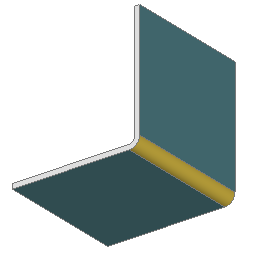 |
| Harte Kante gewählt | Eine Biegung wird erstellt |
Konvertieren harter Kanten zu Verbindungen
- Führen Sie einen der folgenden Schritte aus:
-
Bewegen Sie den Mauszeiger über eine harte Kante und klicken Sie auf das Werkzeug Verbindung erstellen (
 ) im Quad.
) im Quad. -
Klicken Sie auf die Werkzeugschaltfläche Verbindung erstellen (
 ) in der Multifunktionsleiste Blechkonstruktion.
) in der Multifunktionsleiste Blechkonstruktion. -
Wählen Sie Eckverbindung erstellen im Menü Blechkonstruktion.
-
Geben Sie BKVERBINDUNG in die Befehlszeile ein.
Sie werden aufgefordert: Wähle harte Kanten oder Biegungen oder Laschen oder 3D Volumenkörper [Gesamt/(?)] <Gesamtes Modell>:
-
-
Wählen Sie eine Laschenfläche oder eine harte Kante.
Sie werden aufgefordert:
Objekte im Satz: 1
Wählen Sie Laschen oder harte Kanten:
- Führen Sie einen der folgenden Schritte aus:
- Wählen Sie mehrere Flächen oder harte Kanten.
- Rechtsklick oder drücken Sie die Eingabetaste, um die Biegungen oder Verbindungsstellen für die ausgewählten Objekte zu erstellen.
 |
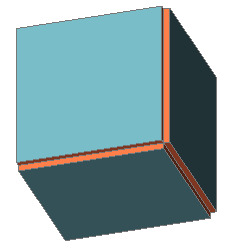 |
| Ausgewählt harte Kanten. Beachten Sie, dass zunächst eine Eckausklinkung erstellt werden muss. |
Verbindungen erstellt. Beachten Sie, dass dank der Smart Features unnötige Materialschnitte entfernt wurden. |
Erstellen von gekrümmten Verbindungen
-
Schneiden Sie die Biegeausklinkungen für eine der linearen harten Kanten.
-
Schneiden Sie die Verbindungen für die verbleibenden geraden und gebogenen harten Kanten.
-
Erstellen Sie eine Biegung an der verbleibenden harten Kante.
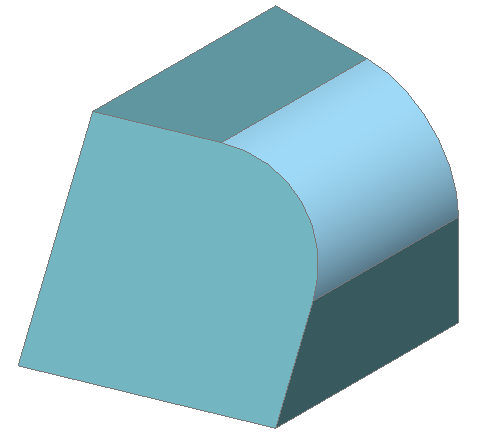
-
Biegeausklinkungen erstellen.
Führen Sie einen der folgenden Schritte aus:
-
Klicken Sie auf die Schaltfläche Erstelle Ausklinkung (
 ) in der Multifunktionsleiste Blechkonstruktion.
) in der Multifunktionsleiste Blechkonstruktion. -
Wählen Sie Erstelle Ausklinkung im Menü Blechkonstruktion.
-
Geben Sie BKAUSKLINK in die Befehlszeile ein.
Sie werden aufgefordert:
Wähle eine harte Kante oder Biege Fläche, Laschen Fläche, 3D-Volumenkörper [Gesamt/?]:
-
-
Wählen Sie eine harte Kante.
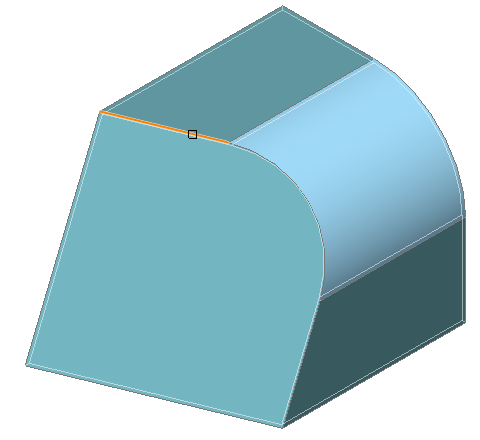
Sie werden aufgefordert:
Wähle eine andere harte Kante oder Biege Fläche für die Eckausklinkung:
-
Drücken Sie die Eingabetaste oder klicken Sie mit der rechten Maustaste.
Sie werden aufgefordert:
Ausklinkungs Größe durch Biegungs Radius Verhältnis angeben [Biegung/Auto] <Auto>:
-
Drücken Sie die Eingabetaste oder klicken Sie mit der rechten Maustaste.
Es werden 2 Biegeausklinkungen für die Kante erstellt:
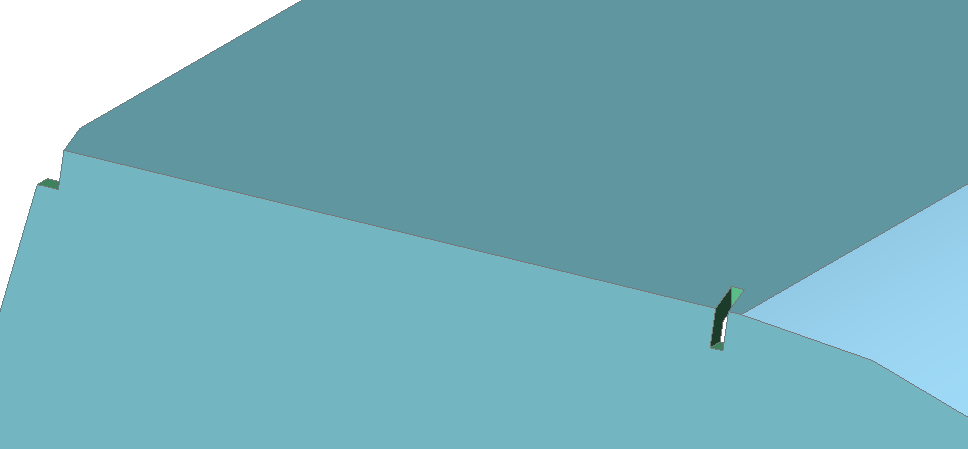
Es werden 2 Biegeausklinkungen erzeugt, weil eine harte Kantenseite mit einem freien Scheitelpunkt eine Ausklinkung benötigt, um eine orthogonale Stärken-Fläche zu bilden.
Eine Biegeausklinkung auf der Seite, die an die ausgeformte Biegung angrenzt, wird erstellt, weil sich dieses Feature von einer normalen Biegung unterscheidet: eine Eckausklinkung wäre dort zu groß.
-
2 Verbindungen erstellen.
Führen Sie einen der folgenden Schritte aus:-
Klicken Sie auf die Werkzeugschaltfläche Verbindung erstellen (
 ) in der Multifunktionsleiste Blechkonstruktion;
) in der Multifunktionsleiste Blechkonstruktion; -
Wählen Sie Eckverbindung erstellen im Menü Blechkonstruktion;
-
Geben Sie BKVERBINDUNG in die Befehlszeile ein.
Sie werden aufgefordert:
Wähle harte Kanten oder Biegungen oder Laschen oder 3D Volumenkörper [Gesamt/?] <Gesamtes Modell>:
-
-
Wählen Sie die folgenden 3 harten Kanten:
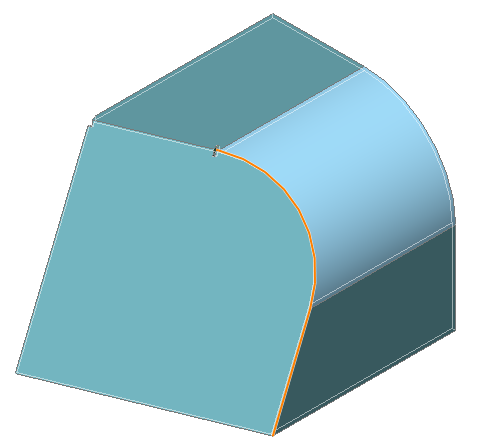
Beachten Sie die kleine harte Kante:
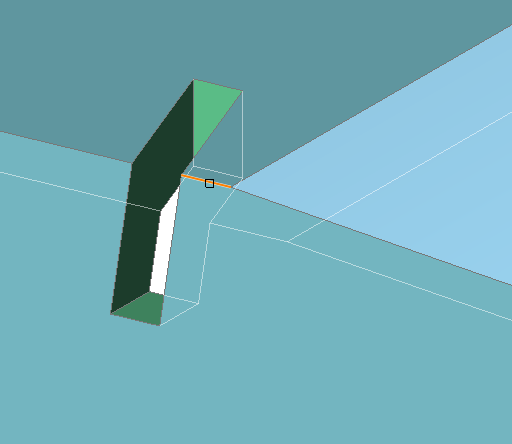
Der Ausschnitt wird erstellt. Bauteile, die einer linearen Kante entsprechen, erhalten reguläre Verbindungs-Features.
-
Erzeugen einer Biegung an der harten Kante. Da es sich um die einzige harte Kante des Modells handelt, wenden Sie den Befehl auf das gesamte Modell an.
-
Klicken Sie auf die Werkzeugschaltfläche Erzeuge Biegung (
 ) in der Multifunktionsleiste Blechkonstruktion.
) in der Multifunktionsleiste Blechkonstruktion. -
Wählen Sie Erzeuge Biegung im Menü Blechkonstruktion.
-
Geben Sie BKBIEGUNG in die Befehlszeile ein.
Sie werden aufgefordert:
Harte Kanten, Verbindungen, Laschen oder 3D Volumenkörper wählen oder [Gesamt/?]: <Gesamtes Modell>:
-
-
Drücken Sie die Eingabetaste.
Die Biegung wird erstellt.
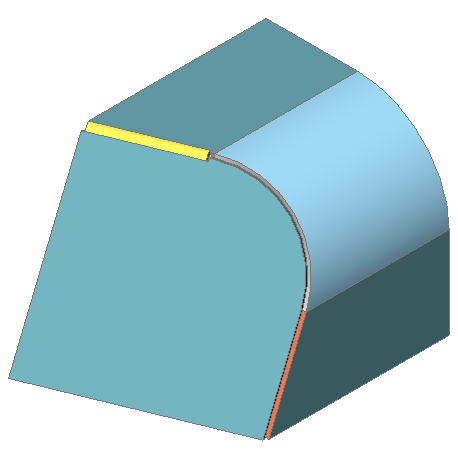
- Wickeln Sie das Bauteil ab.
-
Klicken Sie auf die Werkzeugschaltfläche Körper abwickeln (
 ) in der Multifunktionsleiste Blechkonstruktion.
) in der Multifunktionsleiste Blechkonstruktion. -
Wählen Sie Körper abwickeln im Menü Blechkonstruktion.
-
Geben Sie BKABWICKELN in die Befehlszeile ein.
Sie werden aufgefordert:
Eine Lasche oder eine ausgeformte Biegungs Fläche wählen, um die Abwicklung zu starten [Assoziativ/?]:
-
-
Wählen Sie eine Lasche aus.
Sie werden aufgefordert:
Wähle Position des abgewickelten Körper
-
Platzieren Sie das abgewickelte Bauteil.
Sie werden aufgefordert:
Überprüfen Sie den Abwicklungs-Körper und wählen Sie eine Option [2D/3D/Platzieren/Optimiere/Erhalten] <Erhalten>:
- Drücken Sie die Eingabetaste, um das Ergebnis zu übernehmen.
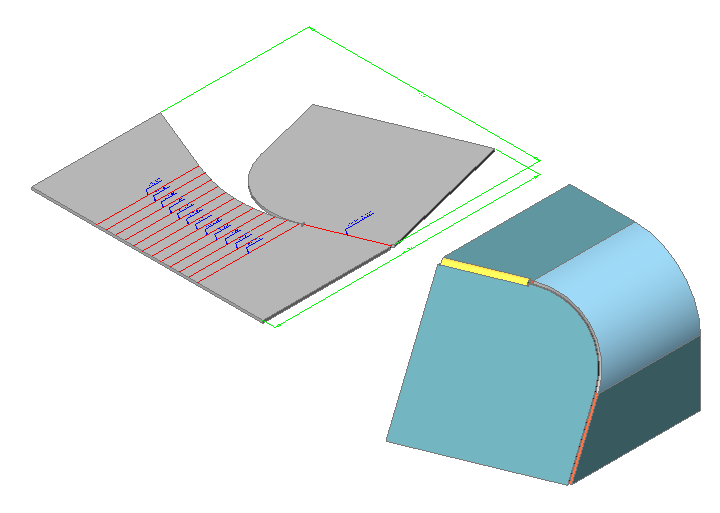
Eine Stärken-Fläche trennen
Um einen Lasche zu erweitern, die die gleiche Stärken-Fläche mit einer anderen Lasche teilt, muss die Stärken-Fläche getrennt werden.
- Starten Sie den Befehl BKAUFPRÄG (
 ).
).Sie werden aufgefordert: Stärken Flächen auswählen [?]:
- Wählen Sie die gemeinsame Stärken-Fläche.
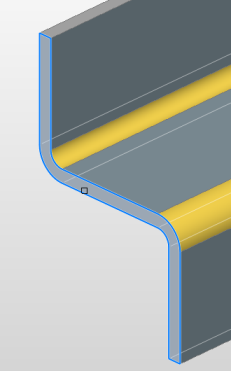
- Klicken Sie mit der rechten Maustaste oder drücken Sie die Eingabetaste, um die Fläche zu teilen.
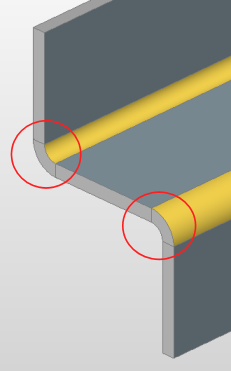
- Die Laschen können nun separat erweitert werden:
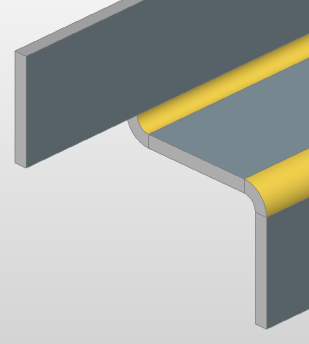
- Führen Sie den Befehl DMVEREINFACHEN, um die nicht mehr benötigten Teilungen, und damit die koplanaren Stärken-Flächen wieder zu vereinigen.
Ändern des Biegeradius
Ändern aller Biegeradien:
- Wählen Sie den Stammknoten im Mechanical Browser.
- Suchen Sie die Gruppe Biegeradius im unteren Teil des Mechanical Browser.
- Führen Sie einen der folgenden Schritte aus:
- Setzen Sie den Typ auf Absoluter Wert und geben Sie dann den Radiuswert in das Feld Wert ein.
Die Anzeige des Feldes Biegeradius ändert sich entsprechend.
- Setzen Sie den Typ auf Stärken Verhältnis und geben Sie dann einen Wert in das Feld Verhältnis ein.
Das Feld Biegeradius wird als Produkt aus der Stärke und dem Stärken Verhältnis berechnet.
- Setzen Sie den Typ auf Absoluter Wert und geben Sie dann den Radiuswert in das Feld Wert ein.
Den Biegeradius für eine einzelne Biegung ändern:
- Wählen Sie den Biegungsknoten im Mechanical Browser. Die ausgewählte Biegung wird im Modell hervorgehoben. Die Biegeeigenschaften werden im unteren Teil des Mechanical Browser angezeigt.
- Führen Sie einen der folgenden Schritte aus:
- Setzen Sie den Typ auf Verwende globalen Wert.
Der aktuelle globale Biegeradius wird auf die ausgewählte Biegung angewendet.
- Setzen Sie den Typ auf Absoluter Wert und geben Sie dann den Radiuswert in das Feld Wert ein.
Die Anzeige des Feldes Radius ändert sich entsprechend.
- Setzen Sie den Typ auf Stärken Verhältnis und geben Sie dann einen Wert in das Feld Verhältnis ein.
Das Feld Biegeradius wird als Produkt aus der Stärke und dem Stärken Verhältnis berechnet.
- Setzen Sie den Typ auf Verwende globalen Wert.
Ändern der Verbindungs Lücke
Ändern der Verbindungs Lücke für alle Verbindungen:
- Wählen Sie den Stammknoten im Mechanical Browser.
- Suchen Sie die Gruppe Verbindungslücke im unteren Teil des Mechanical Browser.
- Führen Sie einen der folgenden Schritte aus:
-
Setzen Sie den Typ auf Absoluter Wert und geben Sie dann den Lückenwert in das Feld Wert ein.
Die Anzeige des Feldes Verbindungslücke ändert sich entsprechend.
-
Setzen Sie den Typ auf Stärken Verhältnis und geben Sie dann einen Wert in das Feld Verhältnis ein.
Das Feld Verbindungslücke wird als Produkt aus der Stärke und dem Stärken Verhältnis berechnet.
-
Ändern der Verbindungs Lücke für eine bestimmte Biegung:
- Wählen Sie den Biegungsknoten im Mechanical Browser. Die ausgewählte Biegung wird im Modell hervorgehoben. Die Biegeeigenschaften werden im unteren Teil des Mechanical Browser angezeigt.
- Führen Sie einen der folgenden Schritte aus:
-
Setzen Sie den Typ auf Verwende globalen Wert.
Die aktuelle globale Verbindungslücke wird auf die ausgewählte Verbindung angewendet.
-
Setzen Sie den Typ auf Absoluter Wert und geben Sie dann den Lückenwert in das Feld Wert ein.
Die Anzeige des Feldes Verbindungslücke ändert sich entsprechend.
-
Setzen Sie den Typ auf Stärken Verhältnis und geben Sie dann einen Wert in das Feld Verhältnis ein.
Das Feld Verbindungslücke wird als Produkt aus der Stärke und dem Stärken Verhältnis berechnet.
-
Ändern des Verbindungs Typs
Standardmäßig erstellt BricsCAD® symmetrische Verbindungen, wie in der Abbildung unten gezeigt:
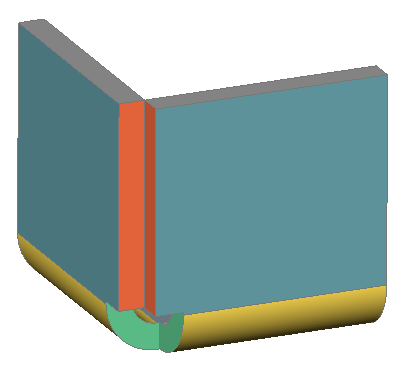
Der Befehl BKVERBINDUNGUMSCH ermöglicht die Änderung eines symmetrischen Verbindungs-Features in ein Feature mit überlappenden Flächen.
Ändern des Verbindungs Typs mithilfe des Quad:
- Bewegen Sie den Cursor über eine Stärken Fläche der Verbindung.
- Wählen Sie Verbindungs Typ umschalten in der Befehlsgruppe Blechkonstruktion im Quad.
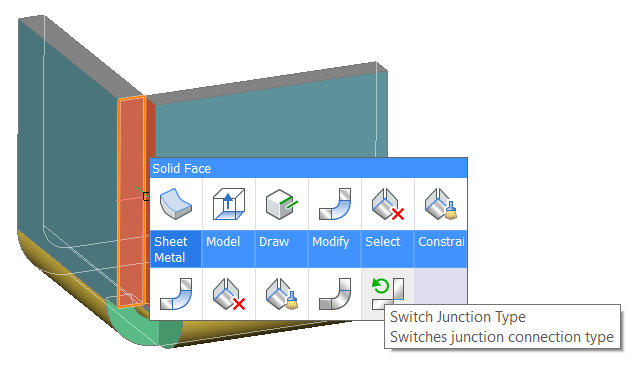
Die ausgewählte Stärken Fläche wird an der Laschenfläche ausgerichtet.
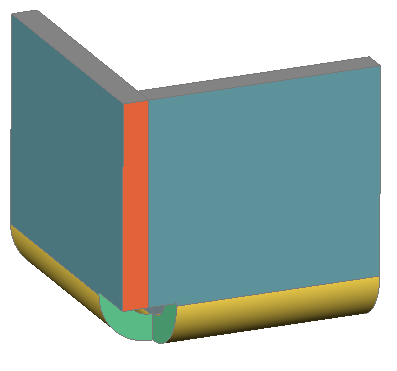
Ändern des Verbindungs Typs im Mechanical Browser:
Methode 1:
-
Wählen Sie die entsprechende Verbindung in der Baumstruktur aus.
Die Verbindungseigenschaften werden im unteren Teil des Mechanical Browser angezeigt.
-
Wählen Sie die Eigenschaft Verbindungstyp.
-
Wählen Sie den gewünschten Verbindungstyp aus.
Die Optionen sind: Symmetrisch , Ausgerichtet auf Lasche_X oder Ausgerichtet auf Lasche_Y .
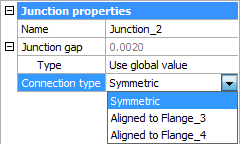
Die Verbindung wird entsprechend aktualisiert.
Methode 2:
-
Wählen Sie die entsprechende Verbindung in der Baumstruktur aus.
Ein Kontextmenü wird angezeigt:
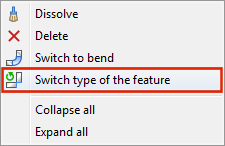
- Klicken Sie mit der rechten Maustaste und wählen Sie im Kontextmenü Typ des Features umschalten.

